Introduktion
I denne artikel gennemgår vi de overordnede indstillinger for sortering af produkter i shoppen. Det er muligt, at lade kunden vælge sortering af produktvisningen ud fra foruddefinerede indstillinger i shoppens administration. Der kan ligeledes sættes en individuel standardsortering på produktkategorier og sorteres globalt på tværs af hele shoppen.
Indstillinger for sortering
Under Indstillinger > Webshopindstillinger > fanebladet Produkter finder du indstillingerne for sortering i sektionen Produktliste. Sorteringen er knyttet til de indstillinger kunden har adgang til ved produktvisningen i shoppen:
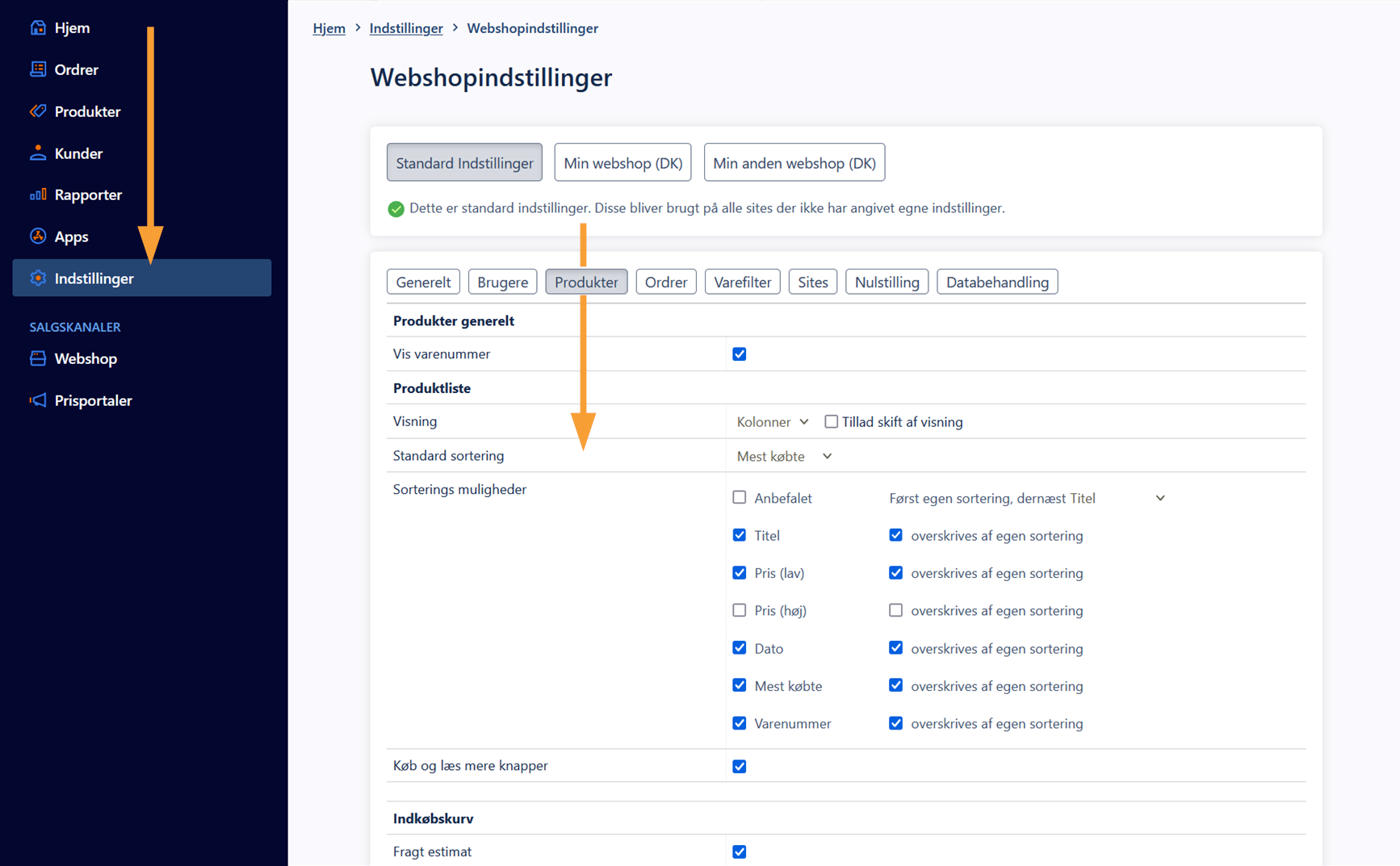
- Visning: Her kan du vælge om dine varer skal vises i rækker eller kolonner i produktlisten. Der er samtidig mulighed for, at vælge om kunder skal have mulighed for, at ændre visningen i produktlisten.
-
Standard sortering: Her vælger du hvilken sortering dine varer skal vises efter. Der er 5 forskellige valgmuligheder:
- Titel: Sortering på produkttitel
- Pris (lav): Sortering på pris (lavest øverst)
- Dato: Sortering på dato
-
Mest købte: Sortering ud fra produkter, der er solgt flest af inden for de seneste 30 dage (opdateres automatisk én gang i døgnet)
- Varenummer: Sortering på varenummer
- Sorteringsmuligheder: Her vælger du, hvilke kategorier dine kunder skal kunne vælge i mellem når de vil sortere dine produkter i shoppen. Venstre-kolonne: I denne kolonne vælger du, hvilke parametre/kategorier dine kunder skal kunne vælge i mellem når de sorterer dine produkter på shoppen. Højre-kolonne: I denne kolonne vælger du, hvorvidt dine valgte parametre skal overskrive dine tidligere valgte sorteringsmuligheder for produkterne. Bemærk: Fjernes alle flueben skjules sorteringsmulighederne for kunden.
- Køb og læs mere knapper: Her kan du bestemme, om der skal vises en ”køb” knap på produkterne i produktlisten. Hvis funktionen er deaktiveret, kan kunden kun købe fra produkternes varekort.
Generel (Global) sortering
På det enkelte produkt under fanebladet "Generelt" har du mulighed for at sætte global sortering. Den globale sortering bestemmer sortering af det enkelte produkt, hvis der ikke i den pågældende visning er sat andre sorteringsindstillinger –f.eks. hvis produktet hører til i en produktkategori som har sin egen produktsortering.
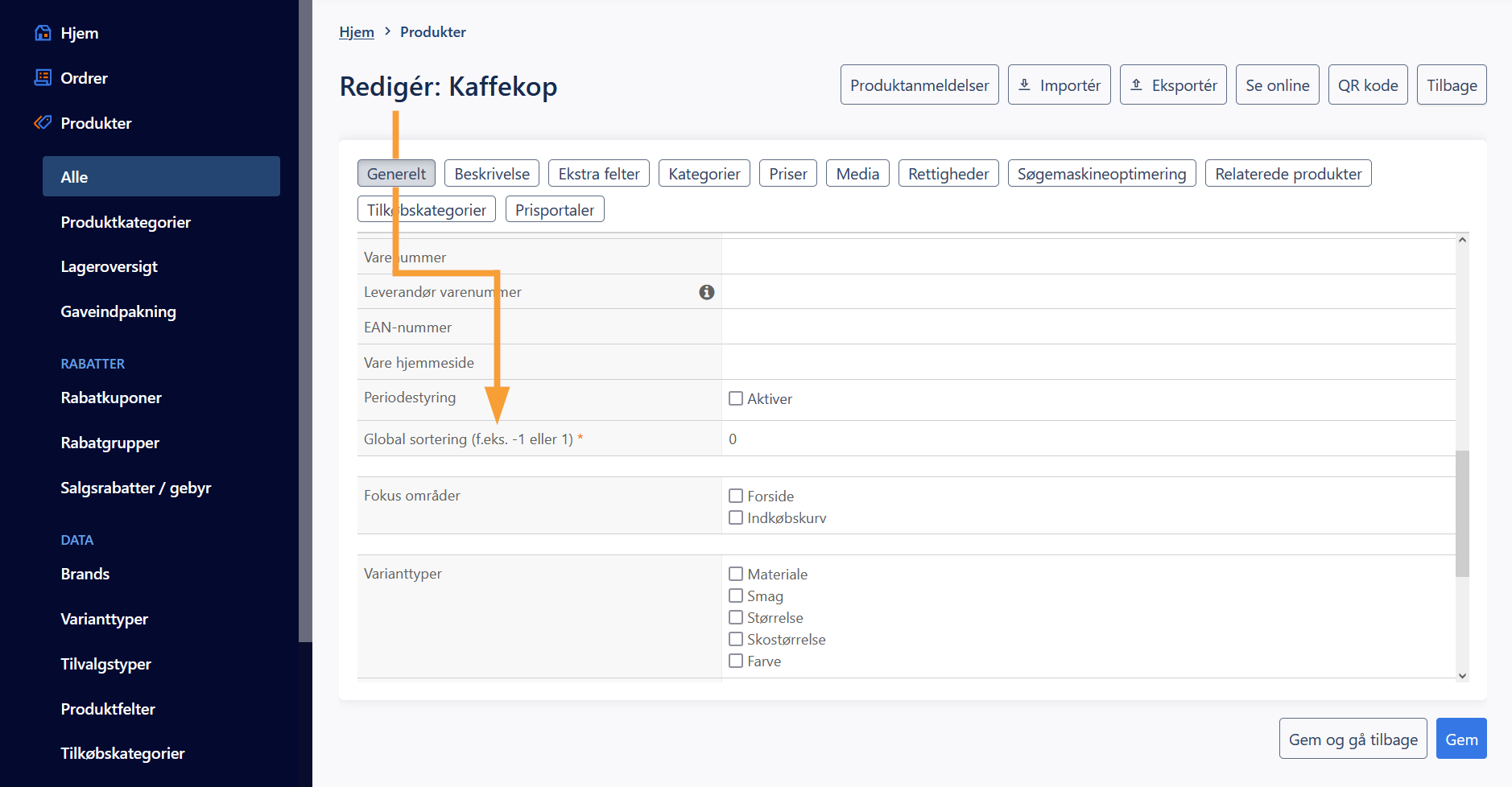
Sortering af produkter i produktkategorier
Ønsker du at sortere produkter i en specifik produktkategori –det kan f.eks. være at du ønsker at gruppere en bestemt produkttype øverst, og de resterende efterfølgende, så gøres dette ved at gå ind under Webshop > Produktkatalog og vælge visning af produkterne i en bestemt produktkategori. I oversigten dobbeltklikker du ud for produkterne i sorteringsfanen og sætter et heltal ind. Har du allerede produkter med sortering nul (0), kan du sætte det pågældende produkt til en minusværdi, for at dette kommer øverst i visningen.
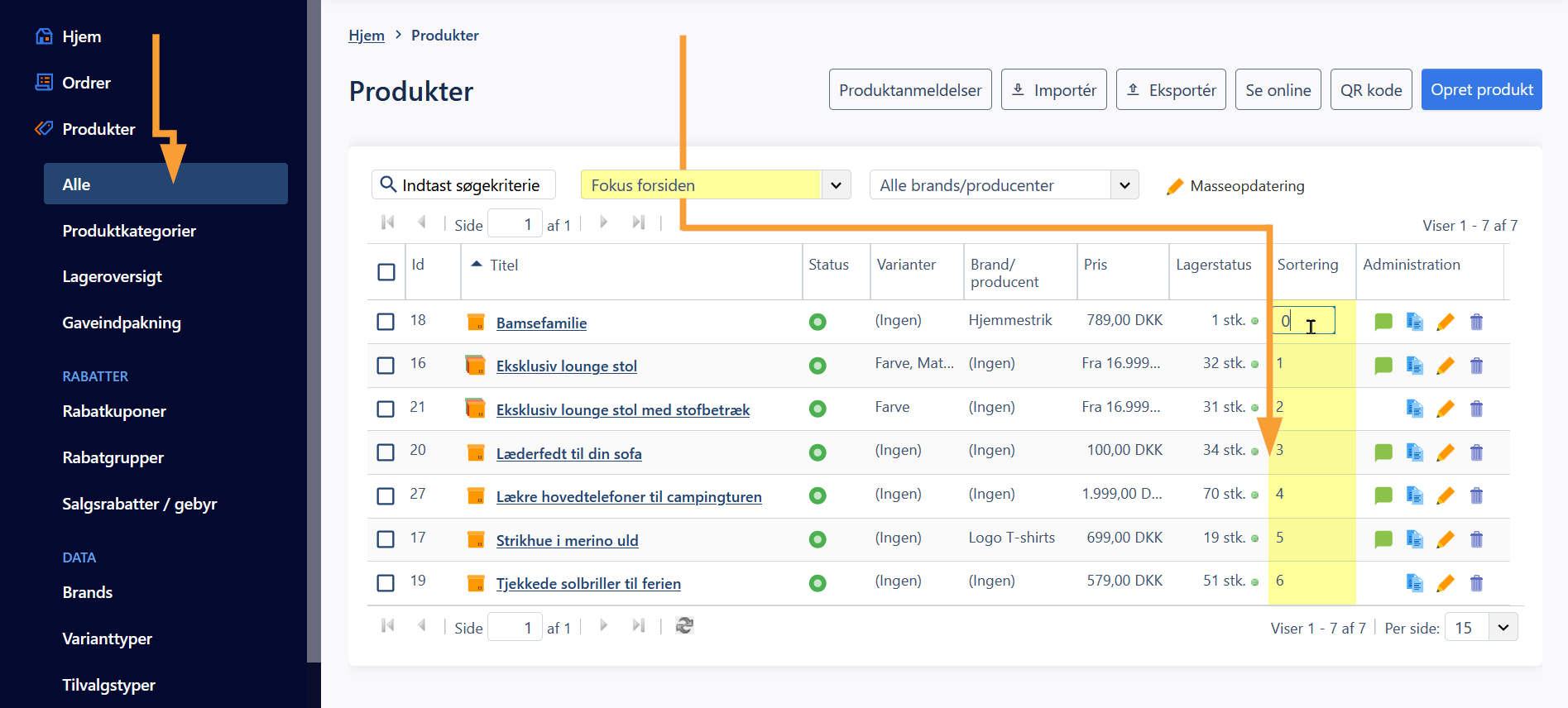
I dette eksempel sorterer vi alle produkter i kategorien "sko". Vil man f.eks. sortere forsideprodukter gøres dette ved at vælge kategorien "Fokus forsiden", og foretage sorteringen. På denne måde kan hver produktkategori have sin egen produktsortering, også selv om det samme produkt måtte være tilføjet flere produktkategorier, med forskellig sortering.
Fremgangsmåden er således:
- Gå ind i dit produktkatalog og vælg en produktkategori
- Sæt sortering på produkterne, under fanen "Sortering"
Bemærk: Husk at rydde søgefeltet, hvis det indeholder tekst.
Sortering af produktkategorier
Som en tilføjelse til ovenstående kan du også sortere produktkategorierne i shoppen. Dette gøres under Produkter > Produktkategorier og fungerer via drag-and-drop: Tag fat i de små prikker ud for produktkategorien, og træk kategorien med musen til den position du ønsker. Trækkes produktkategorien f.eks. hen over en anden produktkategori vil du kunne flytte produktkategorien fra værende hovedkategori til, at være underkategori for den pågældende kategori:
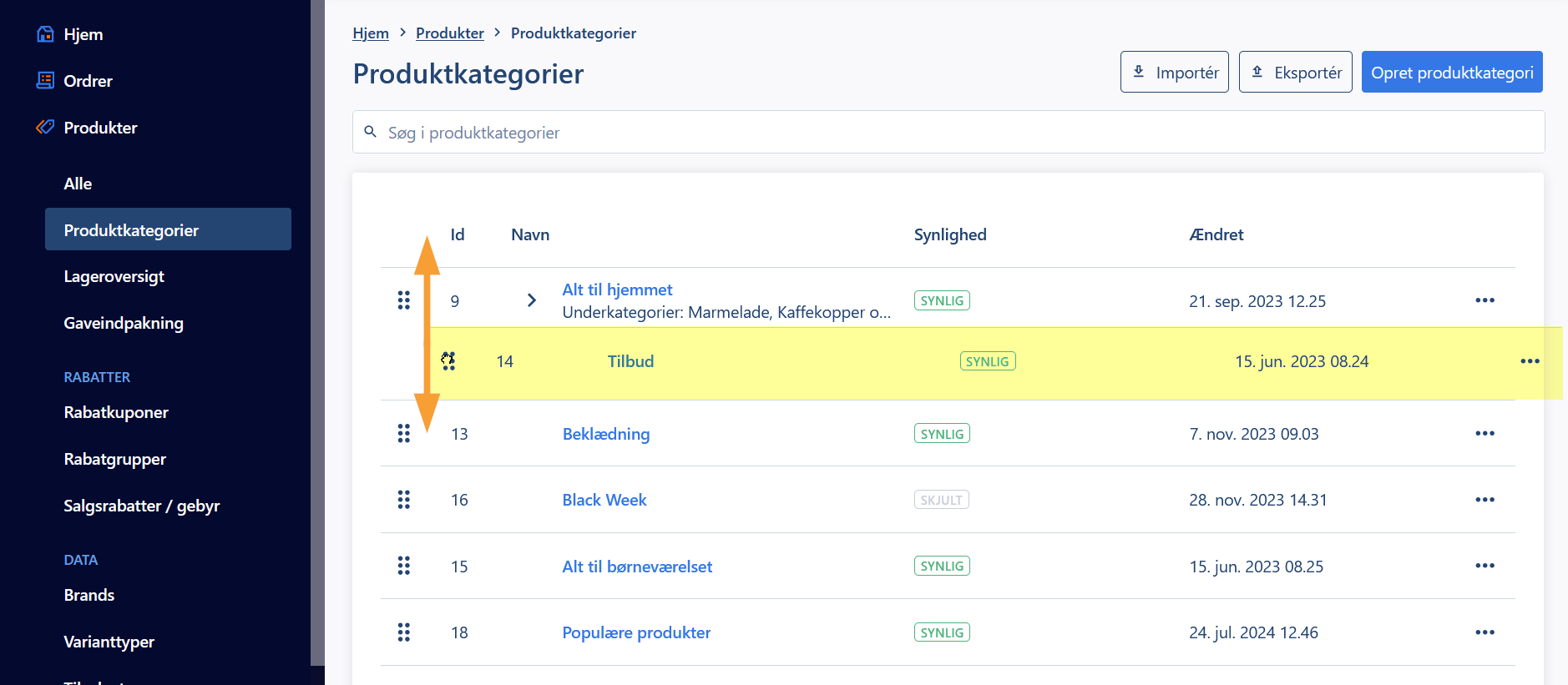
Du kan læse mere om produktkategorier i denne artikel.
Værd at vide
- Produkter sorteres ved, at sætte en heltalsværdi. Værdien kan være negativ hvis man ønsker at placere et produkt over produkter, som allerede står til sortering nul (0) mv.
- Har en visning over 40 produkter bliver pagination automatisk slået til også selv om sortering er skjult.
- Sætter du en oprettelses dato til "00-00-0000 00:00:00" enten direkte på produktet via administrationen eller via en import (DATE_ADDED, åååå-mm-dd tt:mm:ss) så svarer det til, at produktet er oprettet i år 0. Dermed vil produktet vises til sidst, hvis man sorterer på dato da produktet er ældst. Sætter du en fremtidig dato, altså en dato som er længere fremme end dags dato, vil datoen blive behandlet som ugyldig og svare til 0-datoen ovenfor.
Relevante artikler
